
Recovery Toolbox for Project(Project文件修复工具)
v4.3.0.1 中文版- 软件大小:13.9 MB
- 更新日期:2020-06-15 11:19
- 软件语言:简体中文
- 软件类别:数据恢复
- 软件授权:免费版
- 软件官网:待审核
- 适用平台:WinXP, Win7, Win8, Win10, WinAll
- 软件厂商:

软件介绍 人气软件 下载地址
Recovery Toolbox for Project是一款简单易用的Microsoft Project文件修复工具,Microsoft Project是深受青睐的项目管理软件,当您创建的mmp项目文件由于突然断电、病毒、Microsoft Project程序出错等原因造成损坏,可以借助这款Recovery Toolbox for Project来尝试进行修复,其采用了简单的向导式步骤,您导入mmp文件后即可自动进行分析,并在结果界面下预览项目文件,随后即可一键快速导出为新的文档,值得一提的是,该程序不会对原文件造成二次损坏,从而防止在无法修复的情况下保护原文件的安全。
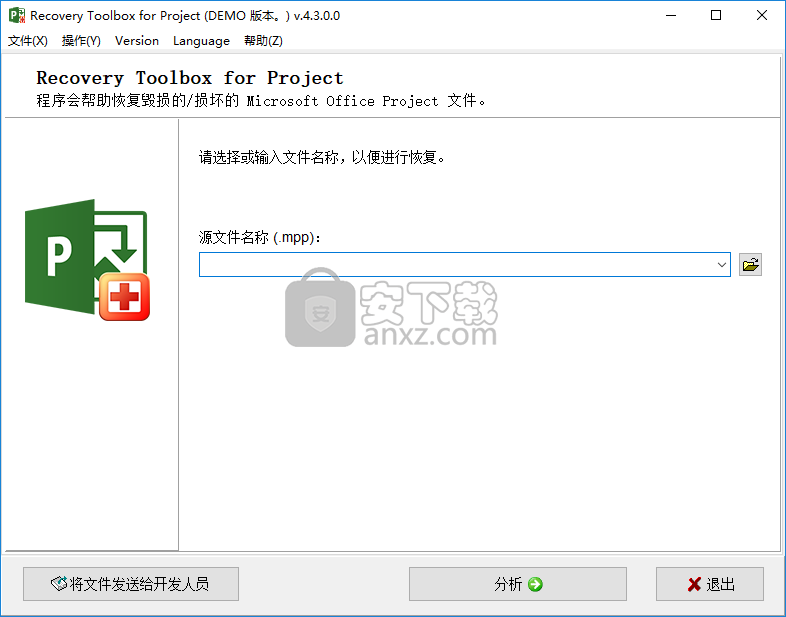
软件功能
支持修复所有版本的Microsoft Project文件中的数据,包括Project 2000、2003、2007、2010、2013等
将恢复的数据直接导出到Microsoft Project。
在Windows 98,NT 4.0、2000,Me,XP,Vista,7、8、8.1和10下兼容并成功测试
具有14种主要语言的多语言程序界面
MPP查看器工具
查看器查看Microsoft Project损坏的数据文件
显示并恢复损坏的* .mpp文件
软件特色
快速,易于使用的工具,用于从Microsoft Project文件中恢复数据。
Recovery Toolbox for Project是一种简单但快速的解决方案,旨在帮助您轻松恢复损坏或损坏的Microsoft Project(* .mpp)文件。基于专有的恢复引擎,它结合了出色的性能和效率以及出色的易用性。
Recovery Toolbox for Project的界面是一个多步骤向导,需要用户最少的参与,并且使您可以通过单击几下鼠标来完成该过程。您所需要做的就是启动程序,指定损坏的文件,然后坐下来观看此智能软件在恢复您的宝贵数据方面的工作。
该程序将首先分析损坏文件的结构(此任务可能需要花费几分钟,具体取决于文件的复杂性和系统的速度),并向您显示一个表,其中包含要恢复的文件的元素。复查其内容后,请按开始恢复以启动该过程。
如果程序由于某种原因无法还原文件,则可以使用“操作”菜单中的“发送源文件”命令将文件发送给程序的开发人员。他们将尝试手动恢复它,并将使用此先例来改进恢复算法。
安装方法
1、双击安装程序进入语言选择窗口,选择默认的English,单击【next】。
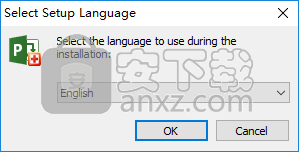
2、进入如下的Recovery Toolbox for Project安装向导,单击【next】按钮继续。
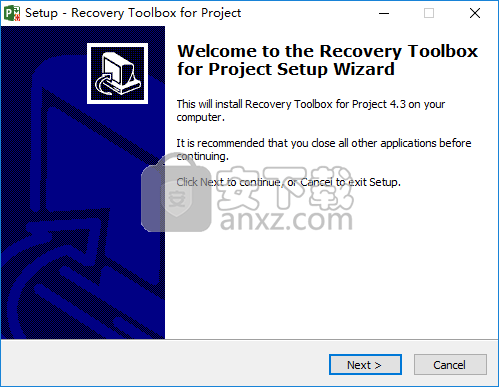
3、阅读许可证协议,勾选【I accept the agreement】的选项,然后进入下一步的安装。
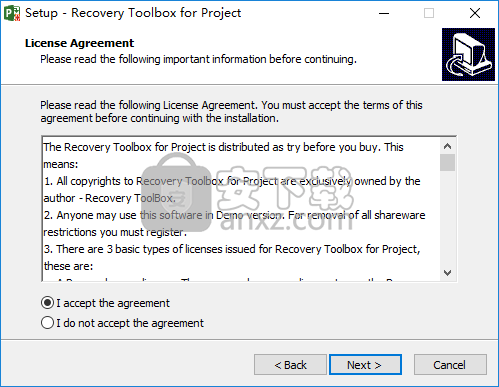
4、选择目标位置,可以选择默认的C:\Program Files (x86)\Recovery Toolbox for Project。
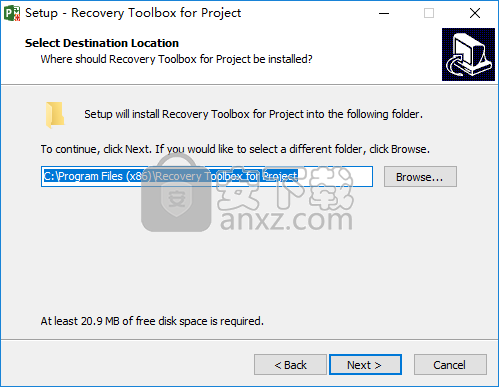
5、选择开始菜单文件夹,用户可以选择默认的Recovery Toolbox for Project。
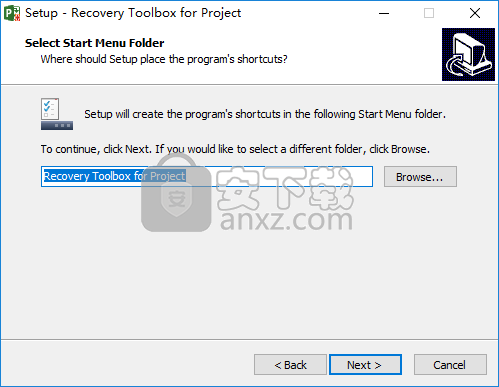
6、选择附加选项,勾选Create a desktop icon创建桌面快捷图标。
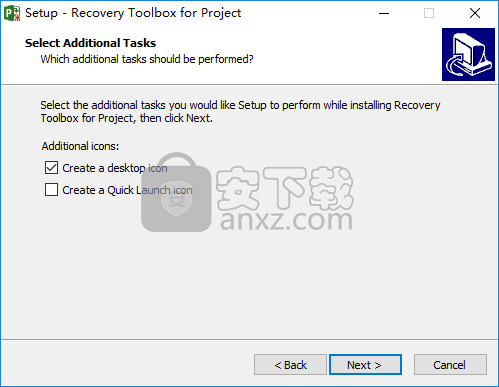
7、准备安装,点击【install】开始进行安装。
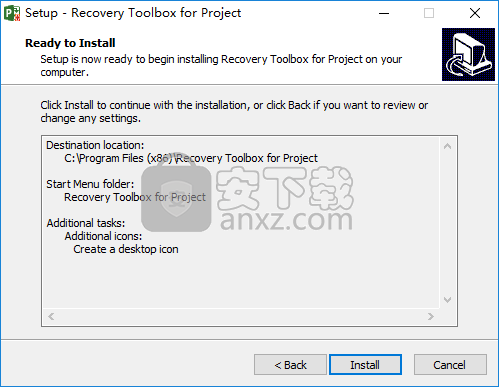
8、弹出如下的Recovery Toolbox for Project安装成功的提示,单击【finish】完成安装。
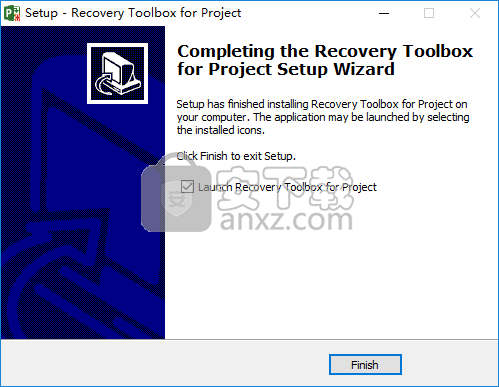
使用说明
步骤1.选择损坏的文件
向导的第一步允许您选择要从中恢复数据的损坏文件。 可以通过以下方式之一完成此操作:
通过在程序屏幕中央的输入字段中输入文件名及其路径;
通过使用可通过单击输入字段右侧的图标打开的标准对话框;
通过从下拉列表中选择一个先前使用的文件,可以通过在输入字段的右侧单击带有向下箭头的小按钮来打开该文件。
选择文件后,可以单击“分析”按钮继续进行下一步。 程序将询问您是否真的要继续,如果回答是肯定的,将加载恢复向导的下一个屏幕。
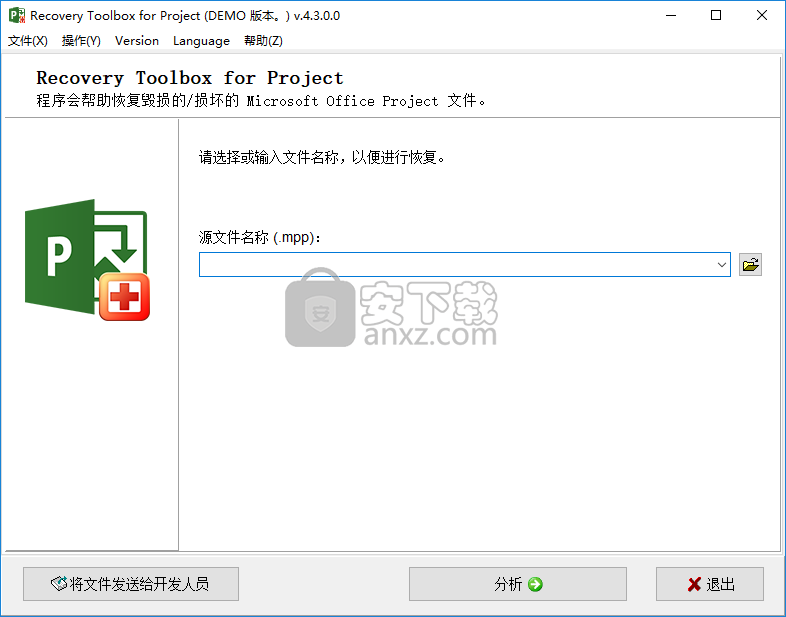
步骤2.分析文件和数据恢复
向导的这一步骤是完全自动化的。 首先,Recovery Toolbox for Project将花费一些时间来分析文件的结构,并尝试识别其中的可恢复项目。 此过程的持续时间取决于要恢复的文件的复杂性和大小以及计算机的速度。 一旦确定了可回收物品,程序将在表格中显示它们。 该表将包含已识别任务的名称,以及它们的持续时间,开始和结束日期,前身ID以及相关的资源名称。 查看完表格后,您可以通过单击屏幕底部的“开始恢复”按钮进入恢复过程的第三(最后)阶段。
步骤3.查看和保存恢复的数据
在恢复过程的最后一步,该程序实际上是从损坏的文件中恢复数据并将其发送到Microsoft Project,因此您可以立即编辑您的项目并将其保存到安全位置。
您可以通过单击“完成”按钮来完成该程序的工作。 如果要从另一个文件恢复数据,请使用“后退”按钮返回到第一步-文件选择。
如您所见,使用该程序非常简单明了。
下载地址
人气软件
-

EasyRecovery12(数据恢复软件) 24.4 MB
/简体中文 -

ghost32 1.51 MB
/简体中文 -

Advanced EFS Data Recovery Pro(EFS文件恢复工具) 9.53 MB
/简体中文 -

Acer eRecovery Management(Acer电子恢复管理工具) 19.85 MB
/英文 -

Stellar Data Recovery 9(数据恢复软件) 113 MB
/简体中文 -

iMyFone Fixppo(多功能ios系统修复工具) 32.85 MB
/英文 -

Recover My Files 4.9.4.1324 汉化版 10.00 MB
/简体中文 -

Advanced Photoshop Repair(修复PS图工具)v1.1 0.59 MB
/英文 -

Amazing Samsung Data Recovery(三星数据恢复软件) 11.9 MB
/简体中文 -

ReiBoot(iOS系统修复软件) 14.1 MB
/简体中文


 嗨格式数据恢复大师 v2.9.1491.4
嗨格式数据恢复大师 v2.9.1491.4  VIDEORECOVERY 2019(数据恢复软件) V5.1.9.4 免费版
VIDEORECOVERY 2019(数据恢复软件) V5.1.9.4 免费版  ObjectRescue Pro(高级数据恢复软件) v6.11 汉化
ObjectRescue Pro(高级数据恢复软件) v6.11 汉化  MediaRecovery Professional Edition(电脑数据恢复软件) v14.1.131
MediaRecovery Professional Edition(电脑数据恢复软件) v14.1.131  Remo Recover Pro(专业数据恢复软件) v5.0.0.40
Remo Recover Pro(专业数据恢复软件) v5.0.0.40  3-Heights PDF Desktop Repair Tool(PDF修复工具) v6.7 (含破解教程)
3-Heights PDF Desktop Repair Tool(PDF修复工具) v6.7 (含破解教程) 
















